Comment obtenir l'indexation de ses pages Webflow ?

.avif)
.avif)
.avif)
.avif)
Vous avez publié votre page fraichement développée sur Webflow. Toutefois, quand vous la cherchez sur Google, votre page n’apparait pas !
La raison la plus probable est que votre page n’est pas indexée sur Google, c’est-à-dire qu’elle ne peut pas être affichée lors d’une recherche.
Comment résoudre ce problème et indexer des pages développées avec Webflow ?
I. Comment Google indexe une page ?
A. Qu’est-ce que l’indexation et comment cela fonctionne
L'indexation d'une page web est le processus par lequel les moteurs de recherche analysent, répertorient et stockent une page web dans leur base de données, également appelée index. Lorsqu'une page est indexée, cela signifie qu'elle est prise en compte par les moteurs de recherche et peut être affichée dans les résultats lorsqu'une requête pertinente est effectuée.
Pour parvenir à indexer une page, les moteurs de recherche procèdent en plusieurs étapes :
1. Les moteurs de recherche envoient des robots d'exploration parcourir le web. On appelle cela l’exploration ou le « crawling ». Ces robots suivent les liens internes et externes d'une page pour découvrir de nouveaux sites et les ajouter à leur liste de pages à explorer.
2. Lorsque les robots d'exploration visitent une page, ils analysent son contenu. Cela inclue le texte, les images, les liens et les balises HTML. Ils extraient des informations sur la structure de la page et les mots-clés pertinents. Pour obtenir plus d’informations sur ces éléments, nous vous invitons à lire nos articles sur les balises title ainsi que sur les balises meta description.
3. Une fois que le contenu d'une page a été analysé, les informations pertinentes sont enregistrées dans l'index du moteur de recherche. L'index est une base de données qui répertorie toutes les pages web découvertes par le moteur de recherche et les organise en fonction de leur contenu et de leur pertinence.
B. Précisions sur l’indexation des pages
Lorsqu'un utilisateur effectue une requête dans un moteur de recherche, ce dernier utilise son algorithme de classement pour déterminer les pages les plus pertinentes à afficher dans les résultats. Les pages indexées sont prises en compte lors de ce processus de classement.
Il est important de noter que l'indexation ne garantit pas que la page sera classée en haut des résultats de recherche. Le classement dépend de nombreux facteurs, tels que la pertinence du contenu, la qualité des liens entrants, l'expérience utilisateur, etc. Cependant, sans indexation, la page sera invisible dans les résultats de recherche.
Pour optimiser votre référencement naturel (SEO) et augmenter vos chances d’obtenir une bonne position sur le classement des recherches, nous vous invitons à lire notre guide complet sur le référencement naturel.
II. Comment indexer votre site Webflow ?
A. Autoriser l’indexation dans les paramètres Webflow
Afin de rentrer dans l’index de Google, il faut premièrement s’assurer qu’on a autorisé l’indexation des pages de son projet Webflow !
Pour vérifier cela, rendez-vous dans l’onglet « SEO » de vos paramètres Webflow. Assurez-vous que l’option « Disable Webflow subdomain indexing » soit sur « On ».
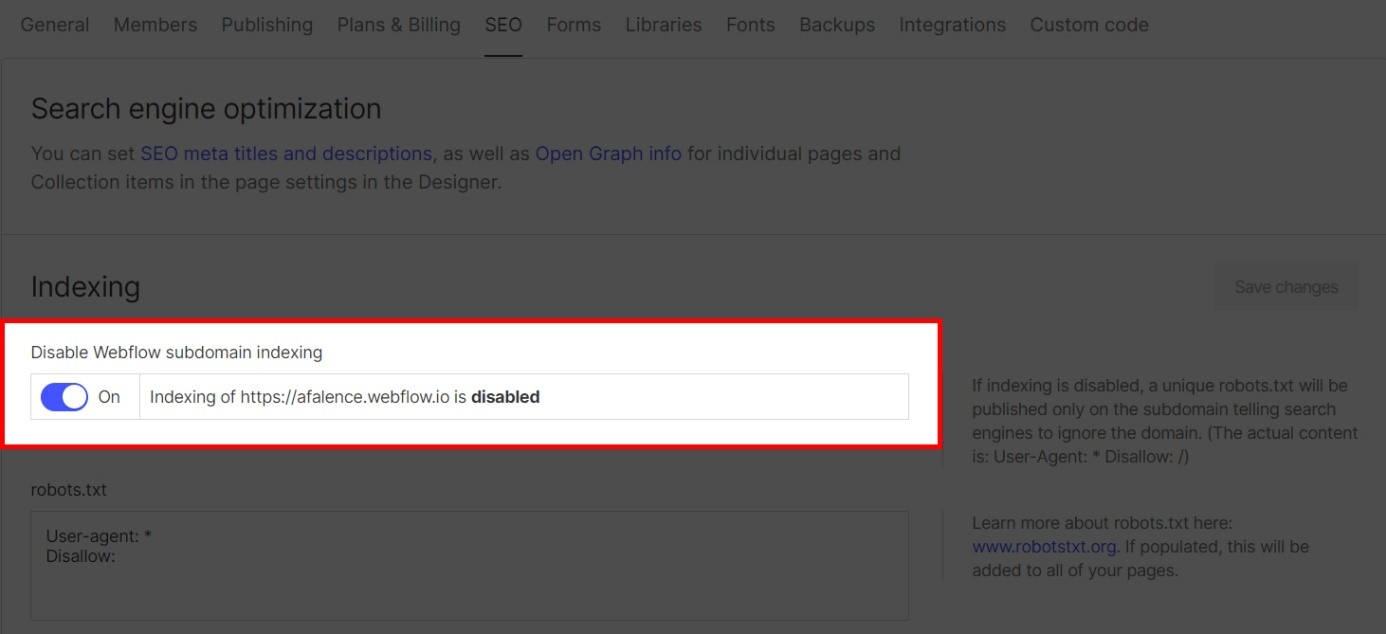
Cette option désactive l’indexation du sous domaine webflow.io, ce qui évitera la présence de contenu dupliqué sur votre nom de domaine principal.
Pour être correctement indexé, veillez donc à toujours conserver cette option sur « On » !
B. Configurer son fichier Robots.txt
Le fichier Robots.txt est un outil qui permet d’empêcher les robots des moteurs de recherche d’explorer des pages. Ce fichier est notamment utilisé pour désindexer des pages à faible valeur ajoutée ou contenant des erreurs.
Un fichier Robots.txt mal configuré peut donc conduire à une interdiction d’indexation complète de votre site !
Pour configurer ce fichier sur Webflow, rendez-vous une nouvelle fois dans l’onglet « SEO » de vos paramètres Webflow. Vous pouvez modifier ici votre fichier Robots.txt.
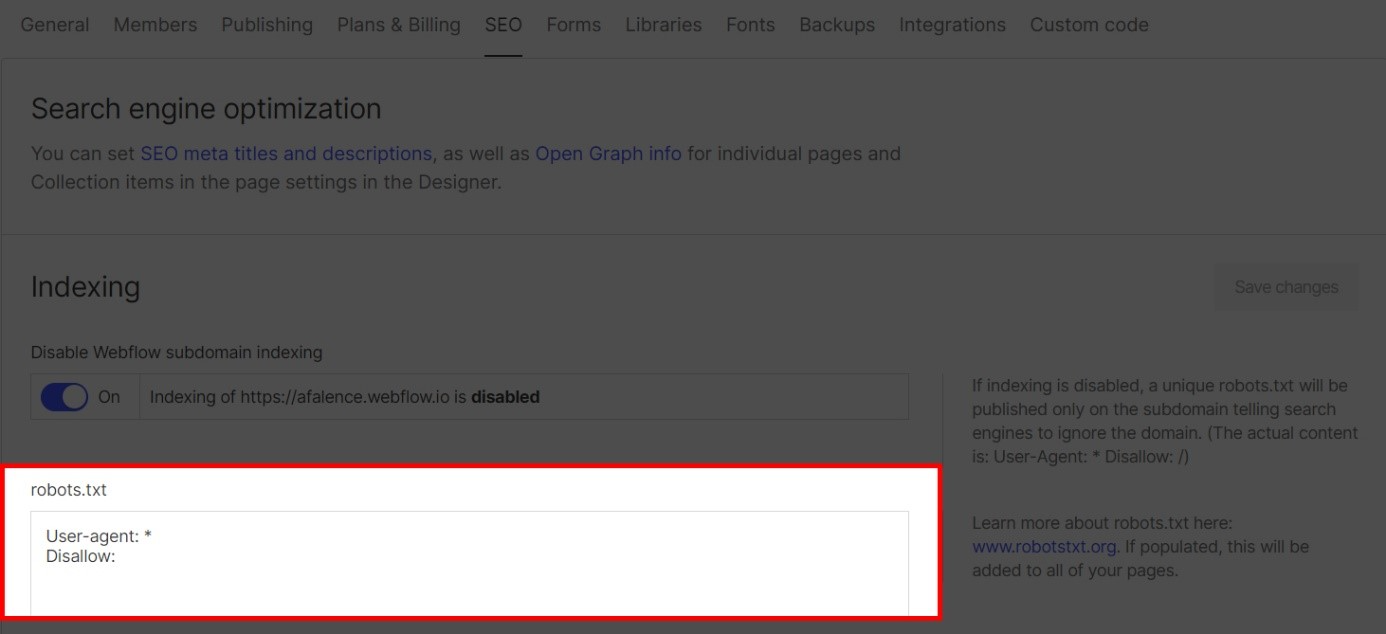
Pour autoriser l’indexation de l’ensemble de vos pages, nous vous recommandons d’écrire :
User-agent: *
Disallow:
Pour obtenir plus d’informations sur les fichiers robots.txt et les manier avec plus de précision, nous vous invitons à lire notre article sur la configuration des fichiers robots.txt sur Webflow !
C. Vérifier l’indexation avec la Google Search Console
Grâce à l’outil Google Search Console, vous pouvez vérifier le statut de l’indexation de vos pages.
Vous pouvez également demander manuellement l’indexation d’une page, ce qui peut accélérer le processus. Cette manipulation est pertinente dans le cas de la publication d’une nouvelle page ou d’une modification.
Pour ce faire, rendez-vous sur votre Google Search Console, et entrez l’URL de la page publiée.
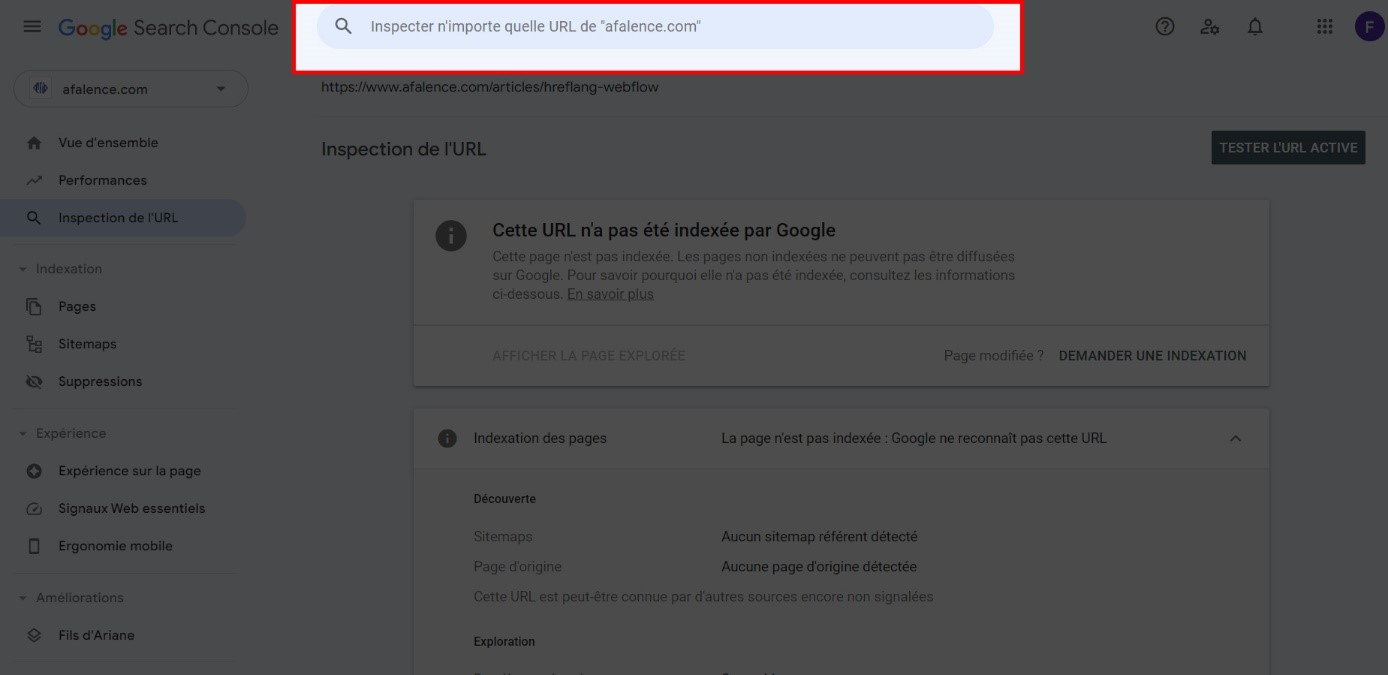
Vous aurez ainsi un aperçu de l’indexation de votre page. Si votre URL n’est pas indexée sur Google, cliquez sur « tester l’URL active » pour vérifier si votre page peut être indexée ou non.

Une fois le test effectué, si Google est en mesure d’indexer votre page et que les signaux sont verts, cliquez sur « Demander une indexation » pour lancer une exploration sur votre page.
Attention, malgré une demande manuelle, les robots de Google peuvent prendre quelques jours avant d’explorer et d’indexer votre page.
Sur la Google Search Console, vous pouvez également avoir un aperçu de l’ensemble de vos pages indexées dans l’onglet « Pages ».
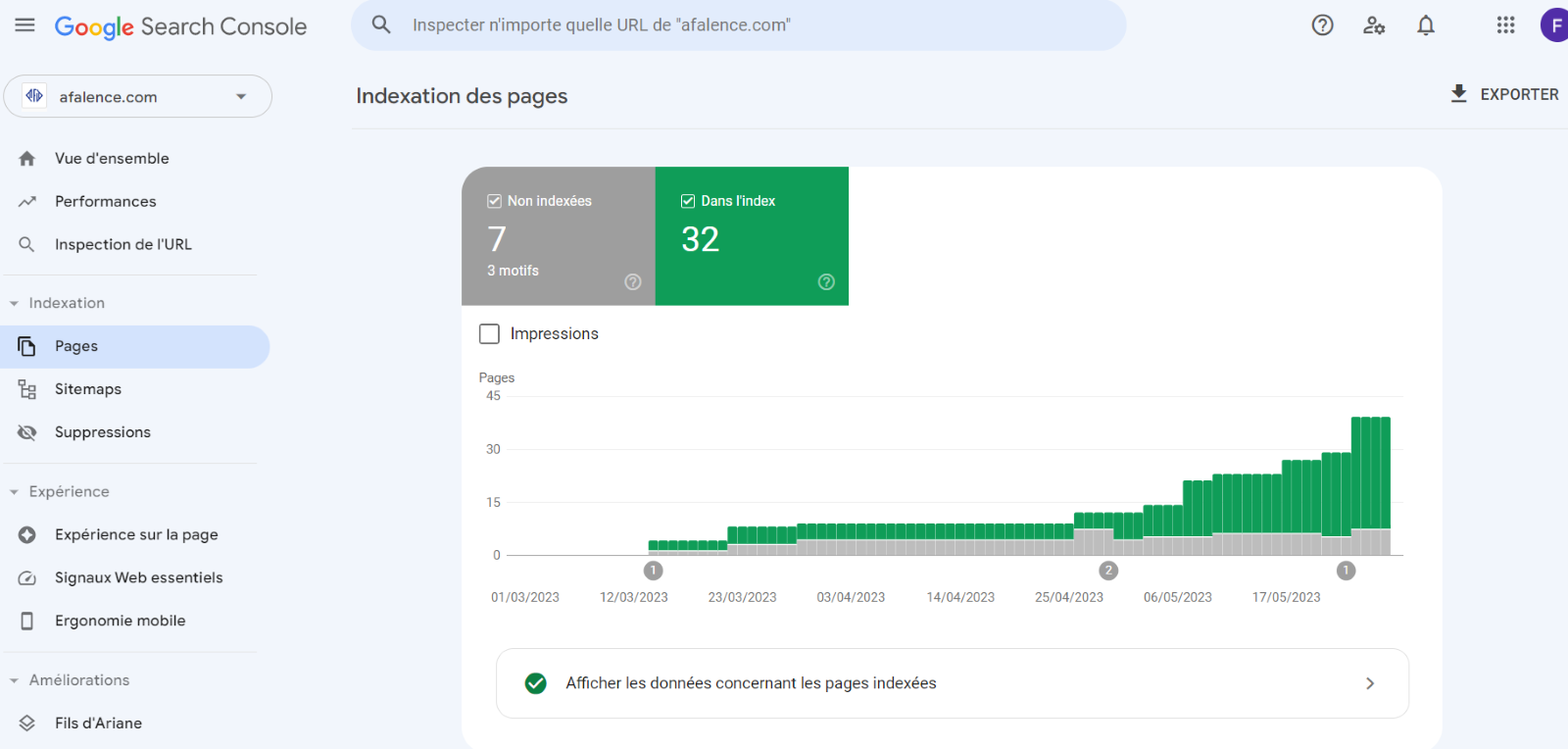
En cliquant sur les pages non indexées, vous saurez quelles pages ne se trouvent pas dans l’index Google et pour quelles raisons. Vous pourrez ainsi corriger les potentielles erreurs pour retrouver l’intégralité de vos pages sur Google.
Vous avez maintenant toutes les clés en main pour indexer correctement vos pages Webflow ! Pour obtenir de plus nombreuses astuces techniques, nous vous invitons à lire notre guide sur le SEO sur Webflow.
Pour obtenir plus d’informations sur le référencement naturel afin de générer plus de trafic sur votre site, retrouvez notre guide complet sur le référencement naturel !

Voir aussi nos autres articles
Discutons de vos besoins
Vous cherchez une agence web de confiance pour votre projet ? Contactez-nous et découvrez comment nous pouvons vous aider.